قد تكون تحديثات النظام الخاطئة هي السبب الرئيسي لهذا الخطأ
- يحدث خطأ 0x800f0906 DISM بشكل أساسي عند تشغيل أوامر DISM على أجهزة الكمبيوتر.
- يمكن أن يحدث بسبب تحديث خاطئ تم تثبيته مؤخرًا وملفات النظام الفاسدة.
- حاول تشغيل أوامر إصلاح DISM أو يجب أن يساعد تشغيل فحص SFC في استكشاف الأخطاء وإصلاحها.
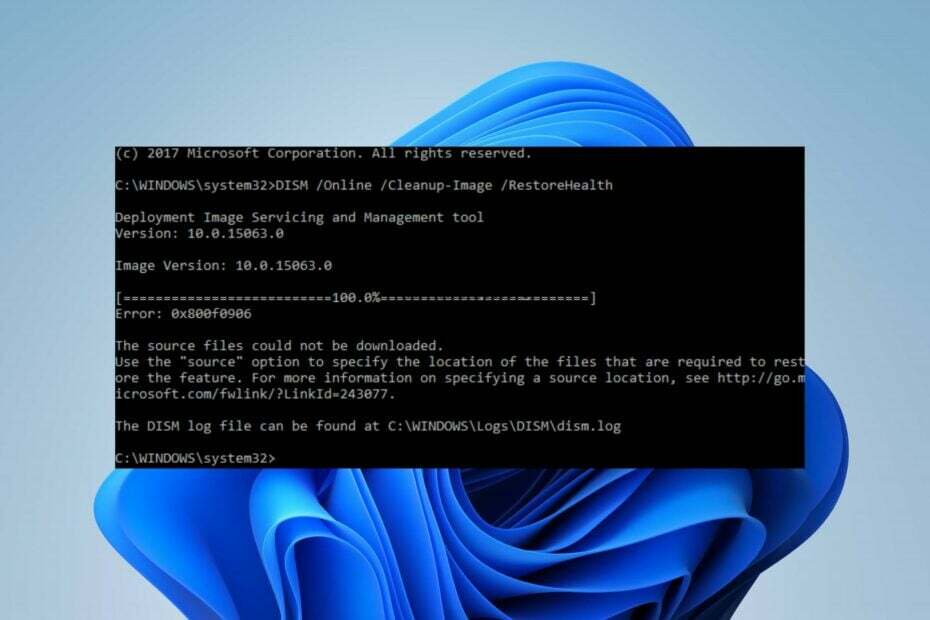
Xالتثبيت عن طريق النقر فوق ملف التنزيل
- قم بتنزيل Fortect وتثبيته على جهاز الكمبيوتر الخاص بك.
- ابدأ عملية مسح الأداة للبحث عن الملفات الفاسدة التي هي مصدر المشاكل.
- انقر بزر الماوس الأيمن فوق ابدأ الإصلاح لحل مشكلات الأمان والأداء مع جهاز الكمبيوتر الخاص بك.
- تم تنزيل Fortect بواسطة 0 القراء هذا الشهر.
أبلغ العديد من المستخدمين عن رمز الخطأ 0x800f0906 عند تشغيل الأمر DISM في موجه أوامر مرتفع. يجعل من المستحيل استخدام الأداة المساعدة لسطر الأوامر DISM على جهاز الكمبيوتر الخاص بك.
ومع ذلك ، سيناقش هذا الدليل إصلاح خطأ 0x800f0906 DISM على أجهزة الكمبيوتر التي تعمل بنظام Windows. أيضًا ، يمكنك التحقق من مقالتنا لمعرفة ما يجب القيام به إذا موجه الأوامر يستمر في الانهيار على Windows 11.
ما الذي يسبب خطأ DISM 0x800f0906؟
قد تكون عدة عوامل مسؤولة عن خطأ DISM على جهاز الكمبيوتر الخاص بك. ومن أبرزها:
- قضايا تحديثات Windows - يؤدي تشغيل نظام تشغيل Windows قديم على جهاز الكمبيوتر الخاص بك إلى منعه من تثبيت تصحيحات ويبني لإصلاح الأخطاء التي قد تتسبب في حدوث أخطاء مثل 0x800f0906.
- ملفات النظام الفاسدة - عند تلف ملفات النظام الأساسية ، يمكن أن يجعل ملف النظام مسؤولاً عن الأداة المساعدة لسطر الأوامر DISM (خدمة نشر الصور وإدارتها).
- القضايا المتعلقة بالشبكة - بسبب ال أداة DISM يتطلب اتصالاً مستقرًا بالشبكة للتشغيل ، فمن المهم أن يكون اتصالك مستقرًا.
قد تختلف هذه العوامل باختلاف الأجهزة حسب الظروف. بغض النظر ، سنأخذك عبر الخطوات الأساسية لحل الخطأ وجعل DISM يعمل مرة أخرى.
كيف يمكنني إصلاح خطأ DISM 0x800f0906؟
قبل تجربة أي خطوات متقدمة لاستكشاف الأخطاء وإصلاحها ، يجب مراعاة الفحوصات الأولية التالية:
- قم بإعادة تشغيل جهاز الحاسوب الخاص بك - إعادة تشغيل الكمبيوتر هي أسرع طريقة لإصلاح مشكلات الوظائف المؤقتة وتحديث عملياتها.
- قم بإجراء تمهيد نظيف - سيبدأ التمهيد النظيف جهاز الكمبيوتر الخاص بك بأدنى حد من برامج التشغيل والبرامج ، مما يسمح لك بتحديد ما إذا كان برنامج جهة خارجية يتداخل مع مثبت Windows.
- إزالة التحديثات الأخيرة - قد يساعد إلغاء تثبيت تحديثات Windows الأخيرة في استكشاف المشكلات التي تسبب الخطأ وإصلاحها عند استخدام الأمر DISM.
- تحديث نظام التشغيل Windows - يساعد تحديث Windows في إصلاح الأخطاء التي تسبب مشكلات في أداة الأداة المساعدة DISM. يصلح Windows لا يتصل لتحديث الخدمة إذا حدث الخطأ على جهاز الكمبيوتر الخاص بك.
إذا كان لا يزال بإمكانك حل المشكلة ، فتابع مع الحلول أدناه:
1. قم بتشغيل فحص SFC
- انقر بزر الماوس الأيسر فوق ملف يبدأ زر ، اكتب موجه الأمر، وانقر فوق تشغيل كمسؤول خيار.
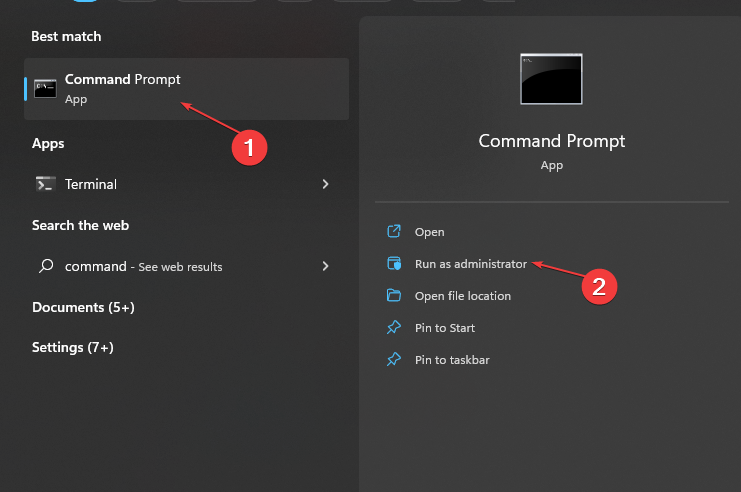
- انقر نعم على ال التحكم في حساب المستخدم (UAC) اِسْتَدْعَى.
- اكتب ما يلي واضغط يدخل:
sfc / scannow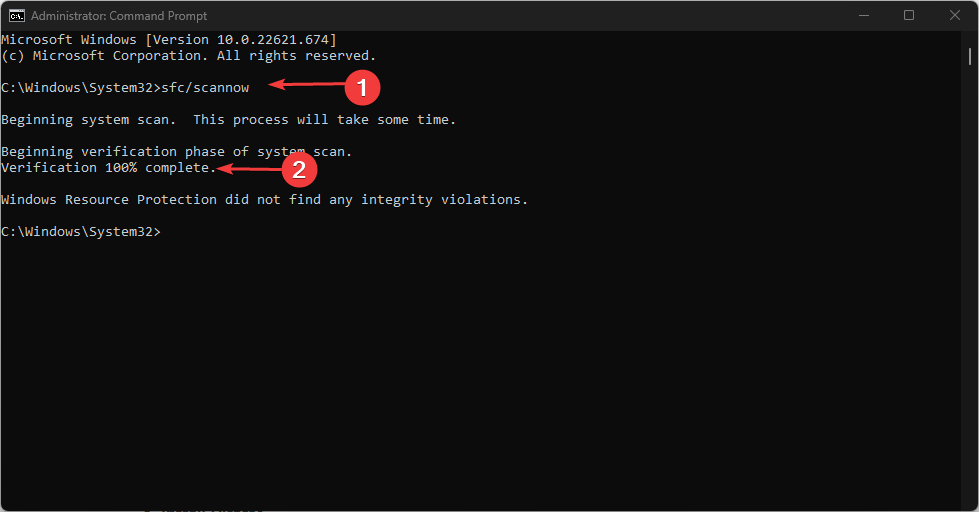
- أعد تشغيل الكمبيوتر وتحقق من استمرار الخطأ.
سيؤدي إجراء فحص SFC إلى اكتشاف وإصلاح ملفات النظام الفاسدة التي تسبب الأخطاء. يمكنك التحقق من مقالتنا عن الإصلاح SFC scannow لا يعمل على جهاز الكمبيوتر الخاص بك.
كبديل ، نشجع أي شخص يواجه مشكلات في Windows على استخدام أداة الكل في واحد لحل جميع مشكلات الكمبيوتر في أي وقت من الأوقات.
2. عبر أوامر إصلاح DISM
- تحميل صورة قرص Windows وإنشاء وسائط التثبيت.
- يضعط شبابيك + ه مفاتيح لفتح مستكشف الملفات.
- انقر على التحميلات المجلد ، حدد موقع الملف الذي تم تنزيله ، وانقر بزر الماوس الأيمن فوقه ، وحدد تتعدد.

- بعد تركيب ISO ، يتم تشغيل محرك أقراص جديد بتنسيق هذا الكمبيوتر قسم في مستكشف الملفات الخاص بك.
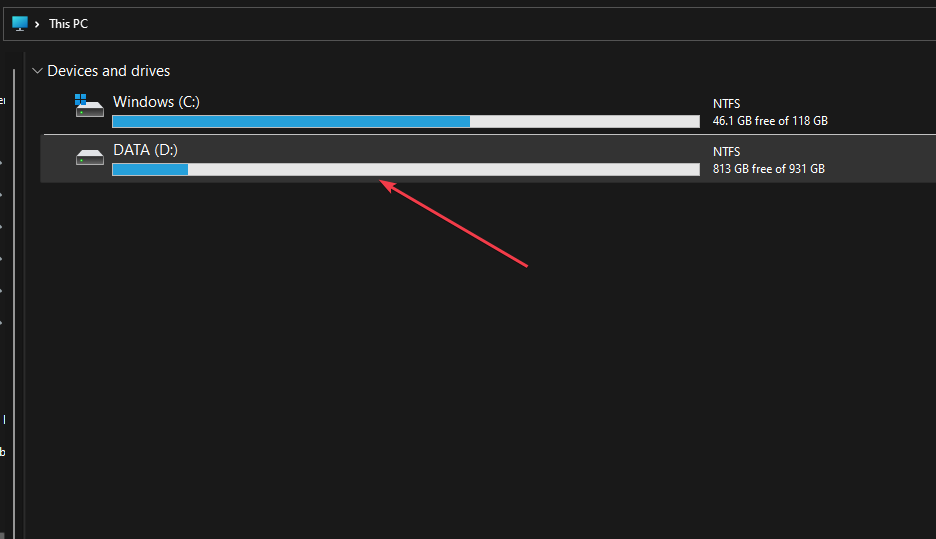
- احصل على اسم محرك الأقراص ، انقر بزر الماوس الأيسر فوق ملف يبدأ زر ، اكتب CMD، وانقر تشغيل كمسؤول.
- أدخل الأمر التالي واضغط يدخل:
DISM / عبر الإنترنت / تنظيف الصورة / RestoreHealth / المصدر: WIM: X: \ Sources \ Install.wim: 1 / LimitAccess
- يجب أن يحل اسم الملف محل X في الكود أعلاه.
- أغلق موجه الأوامر وأعد تشغيل الكمبيوتر ليصبح ساري المفعول.
يدعي المستخدمون أنه يمكنهم حل الخطأ على الفور عن طريق تشغيل الرموز أعلاه. ومع ذلك ، إذا لم يكن الأمر كذلك ، فيمكنك أيضًا تشغيل الكود التالي: DISM / عبر الإنترنت / تنظيف الصورة / StartComponentCleanup / ResetBase
- 0x800704f1 خطأ في تحديث Windows: كيفية إصلاحه
- سلة المحذوفات هي Greyed Out؟ كيفية إصلاحه بسرعة
- 800b0109 خطأ في تحديث Windows: 3 طرق لإصلاحه
بدلاً من ذلك ، قد تكون مهتمًا بمقالنا الشامل حول استخدام أوامر DISM لإصلاح Windows أجهزة الكمبيوتر.
وبالمثل ، لدينا نظرة عامة مفصلة على أكواد الخطأ المتنوعة التي يمكن أن تصاحب تعذر العثور على ملفات مصدر DISM خطأ.
لا تتردد في ترك اقتراحاتك أو أسئلتك في قسم التعليقات.
هل ما زلت تواجه مشكلات؟ قم بإصلاحها باستخدام هذه الأداة:
برعاية
إذا لم تحل النصائح المذكورة أعلاه مشكلتك ، فقد يواجه جهاز الكمبيوتر الخاص بك مشكلات Windows أعمق. نوصي تنزيل أداة إصلاح الكمبيوتر (مصنفة بدرجة كبيرة على TrustPilot.com) للتعامل معها بسهولة. بعد التثبيت ، ما عليك سوى النقر فوق ملف ابدأ المسح زر ثم اضغط على إصلاح الكل.

